そんな方は、エックスサーバーの安全性を強化しましょう!具体的にはSSL化を推奨します。なぜならば、セキュリティ面でとても大事なことだからです!
「まだ、SSL化してないよ!」っという方は、この記事を参考に進めてみて下さいね。
動画でも解説しているので読む時間がない方は移動中などに、こちらも合わせて活用してみてください。
【お知らせ】LINEマガジンにて限定配信中!
日本の会社に馴染めず海外に現実逃避。
その後、現地で皿洗いしながらブログやSNSで発信を続けて1年8ヶ月で月100万円以上の収入源を構築した方法を無料で配信中!。

エックスサーバーでSSL化をする方法
「Secure Socket Layer」の略で、インターネットの通信で安全性を高める為の手段です。SSL化していなくてもブログを運営することはできますが、SSL化をしておくことにより安全性を高めることができます。
具体的には、あなたの個人情報の流出などを防ぐことが出来ます。
SSL化されているサイトは
- https://www.yohey-hey.com/
っと「s」が記載されています。
SSL化はエックスサーバーの場合は無料で簡単に出来ます!その為、あなたのサイトを守るためにも必ずやっておいて欲しい設定の一つになります。
SSL化も手順通りに進めると3〜5分程度ですぐに完了するので、手間がほどんどかかりません。
SSL化の方法(エックスサーバーの場合)
サーバーパネルのページアクセス
「ログイン→サーバーパネル」を選択
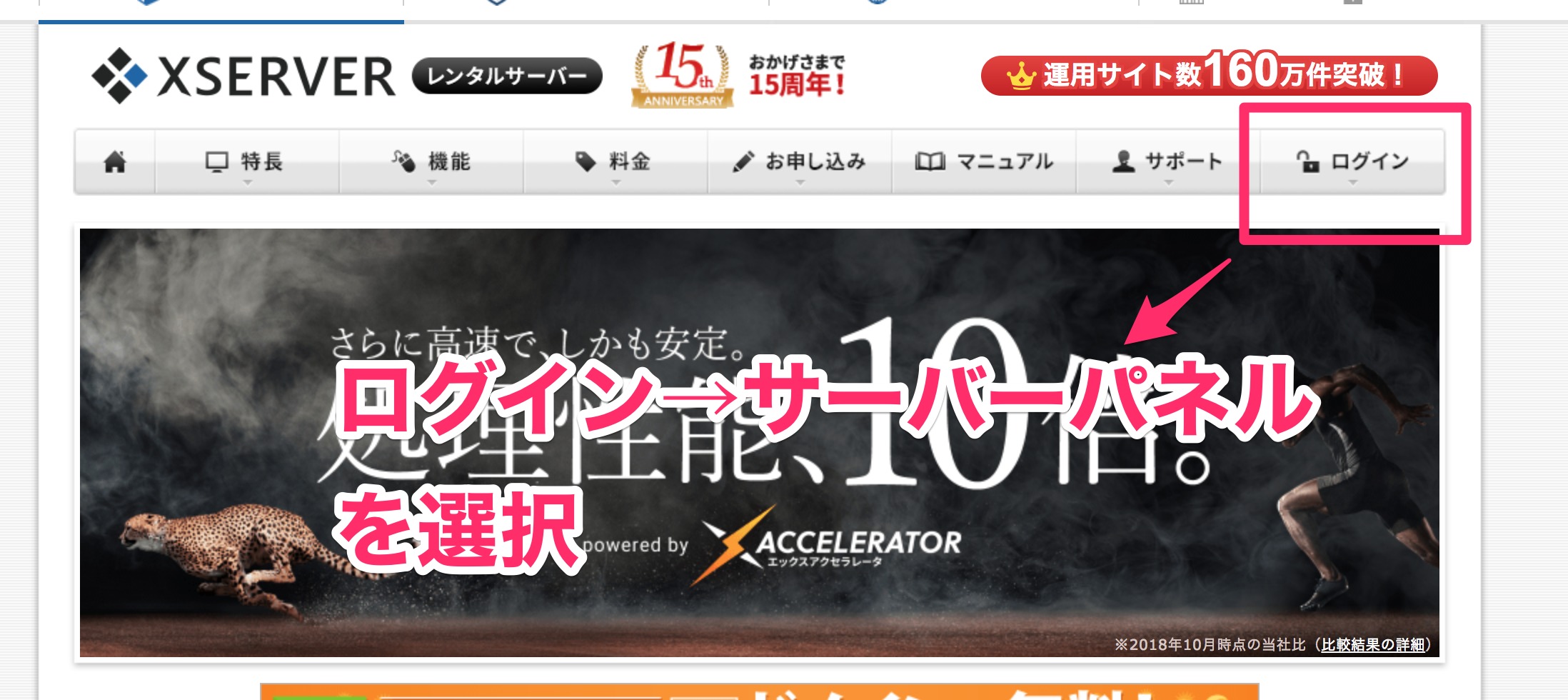
サーバーパネルにログイン
IDとパスワードを入力して「ログイン」を選択。
(サーバー契約時のメールに記載されたサーバーアカウント情報を参照)
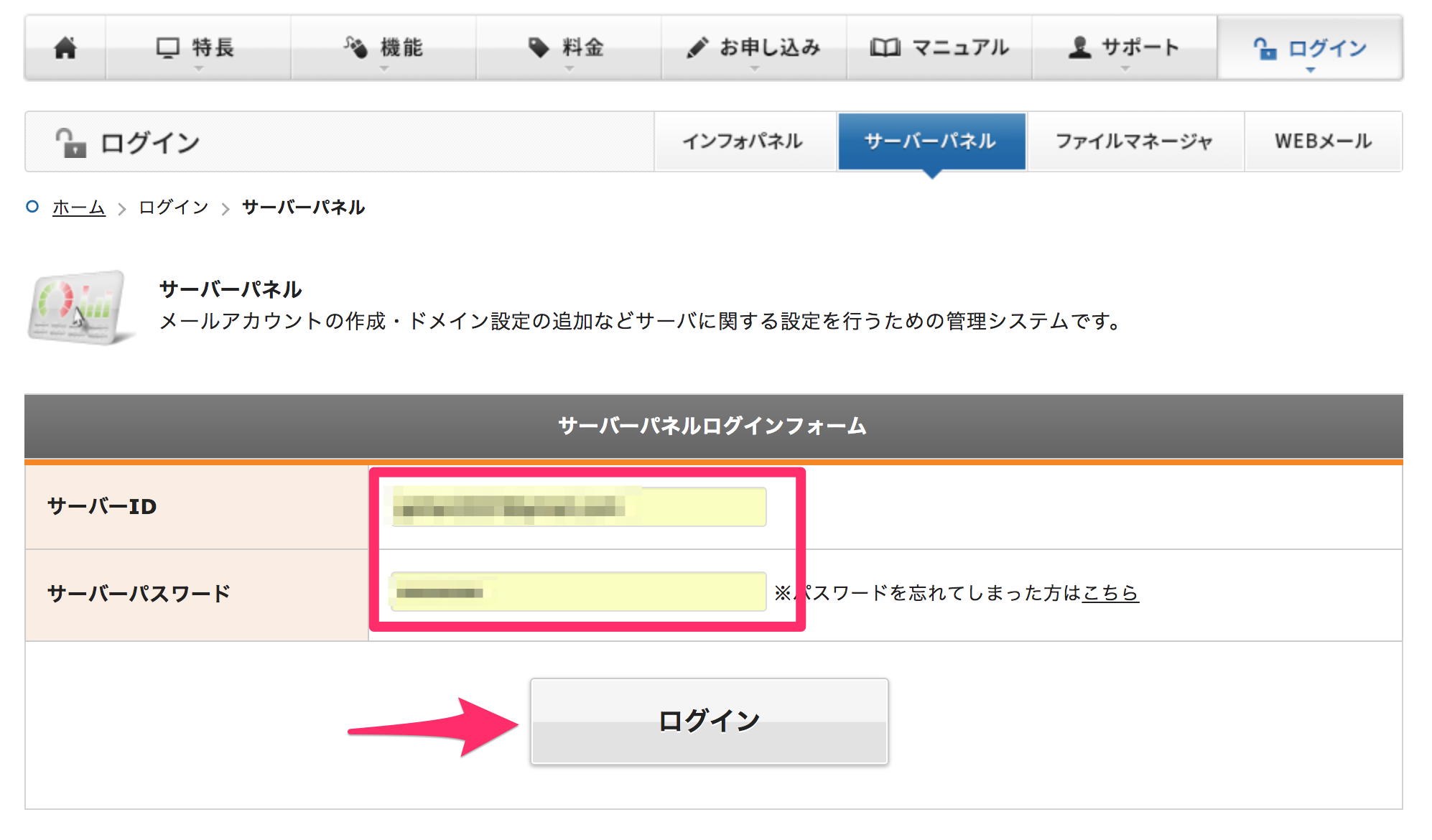
SSLにしたいサイトを選択
「SSL設定」を選択
ログイン後、「SSL」設定を選択。
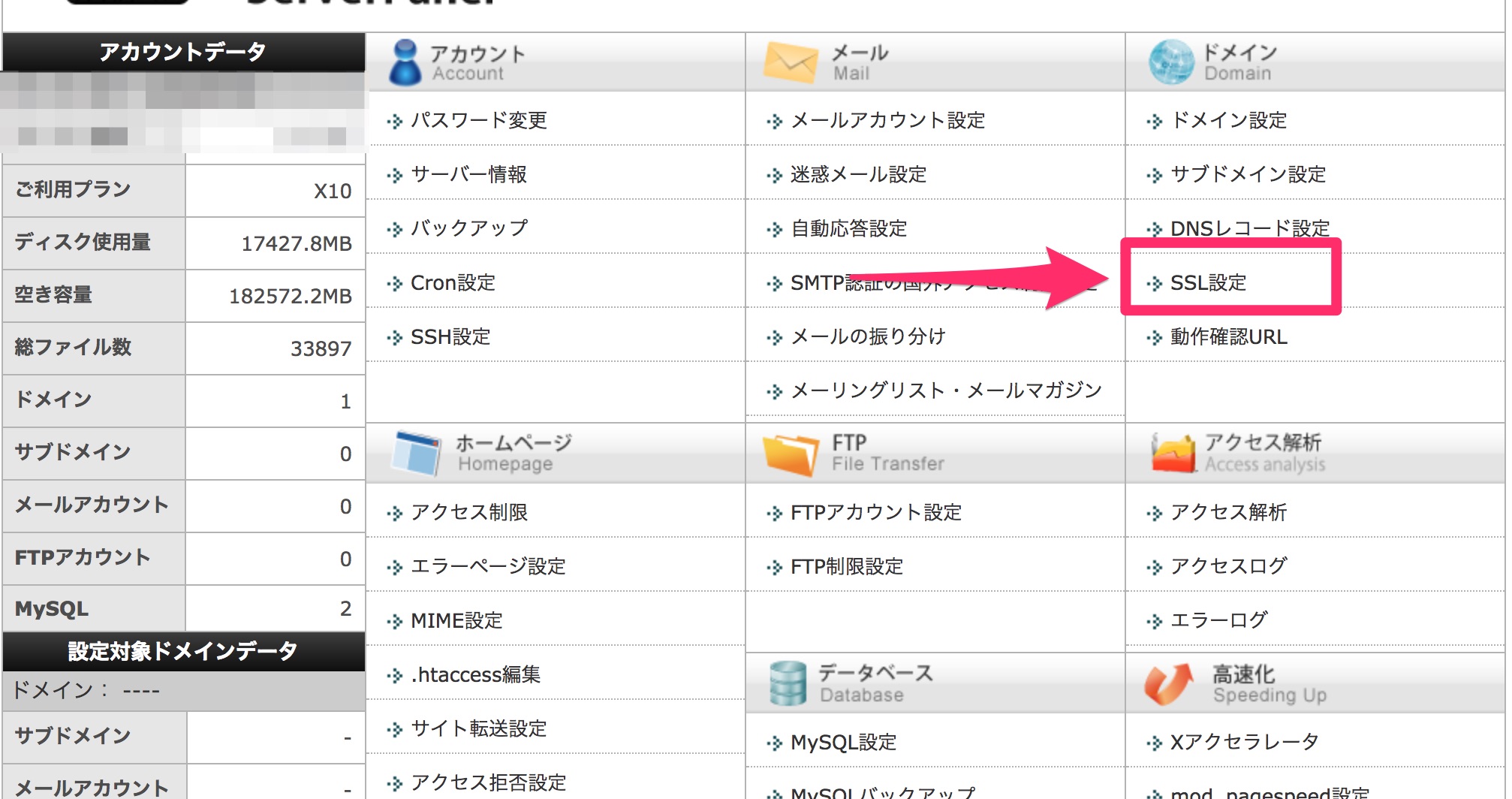
「選択する」を選ぶ
SSL化したいドメインを選択しましょう!
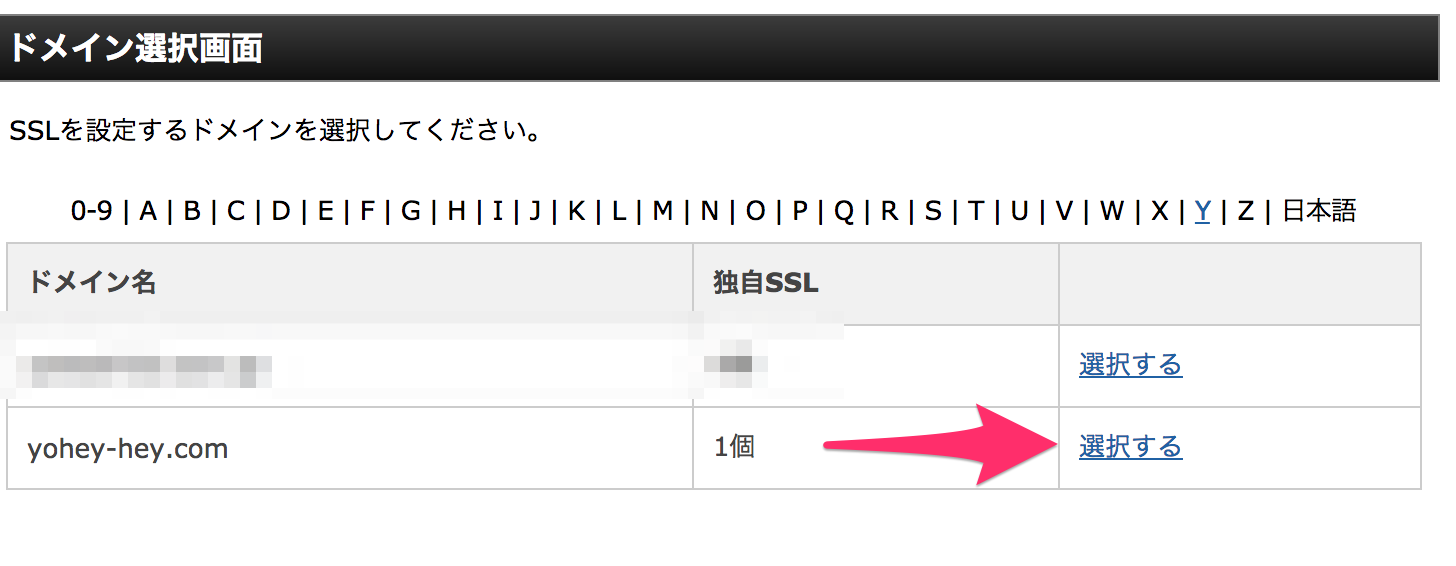
独自SSL設定の追加
「 独自SSL設定追加」を選択
下記の画像のように所定のタブを選択
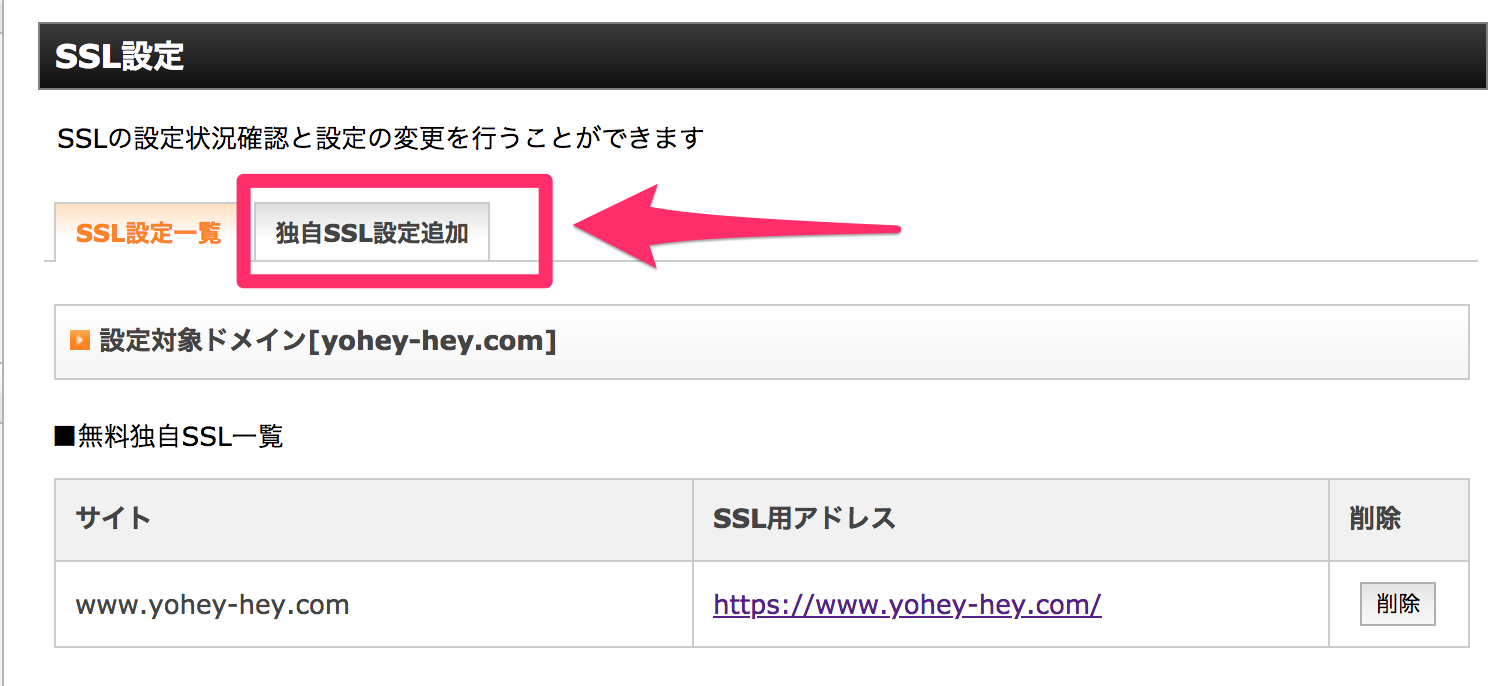
ドメインを選択
SSL化させたいドメインを選択し、独自SSL設定を追加する選択して完了です!自分のブログにアクセスすると「https://」へと変更されていると思います。SSL化した直後はブログが閲覧できない時もあるので、ご注意下さい。
WordPress側のアドレスを変更
サーバーのSSL化が完了したらWordPress側の設定も変更する必要があるので、合わせてやっておきましょう!
WordPress管理画面へアクセス
WordPressの管理画面でログインする。
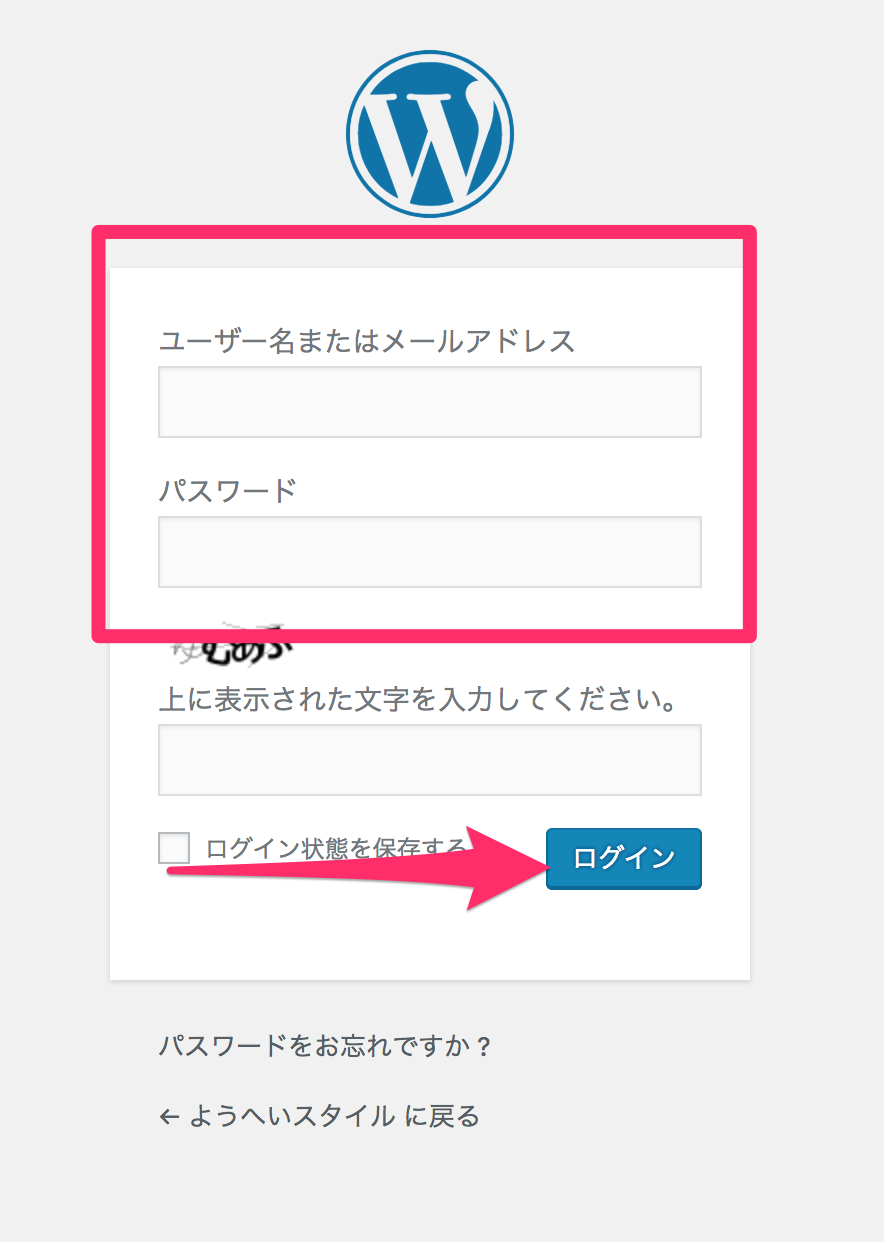
設定の「一般」を選択
サイドメニューの「設定→一般」を選択。
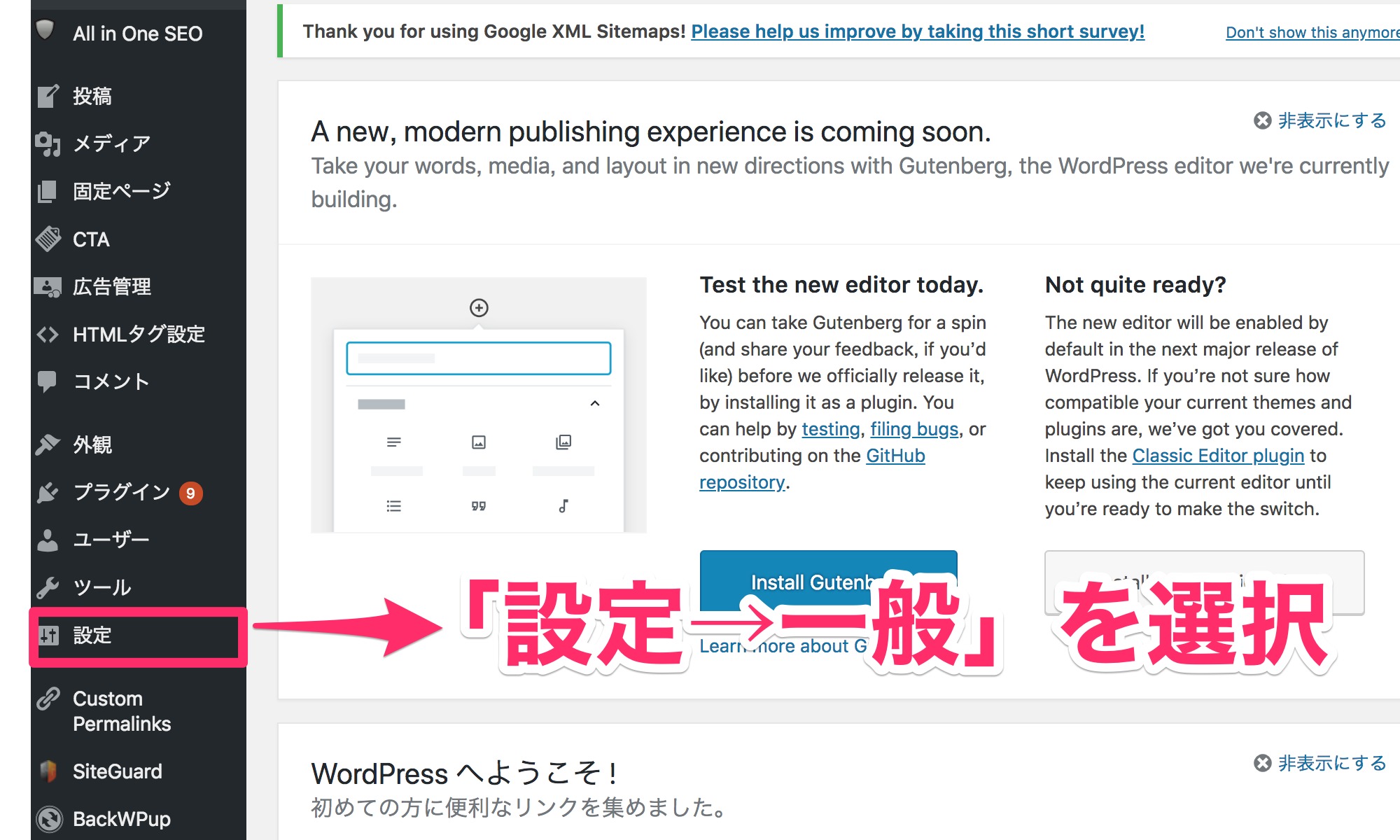
ブログのURLを変更
URLを直すのは2箇所で、「https://」へ変更。半角で入力しましょう。
その後、「変更を保存」を選択。
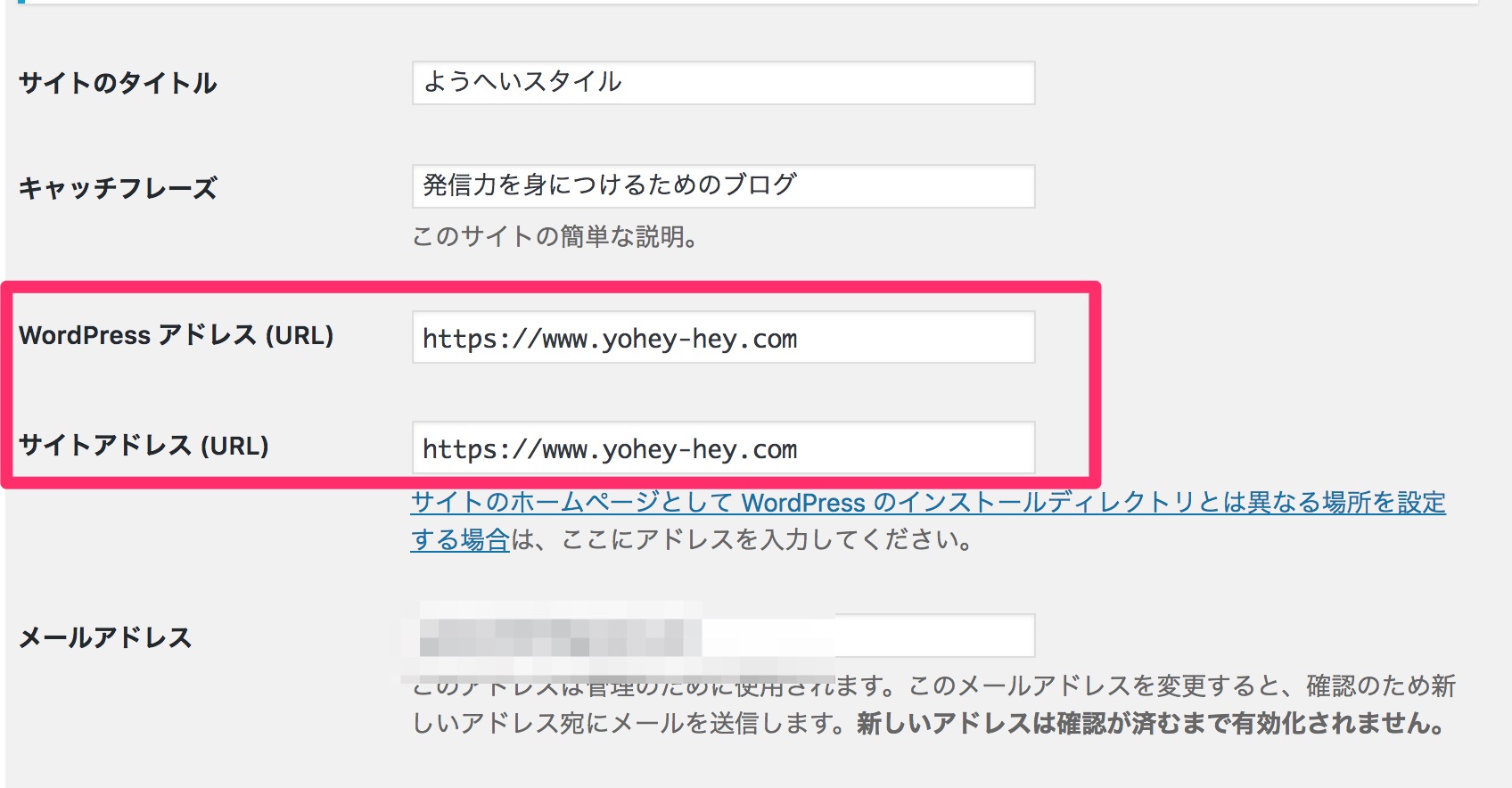
転送の設定も忘れずに!
SSL化したURLへの転送設定もしておきましょう!
エックスサーバーの「サーバーパネル」
エックスサーバー のサーバーパネルへアクセス
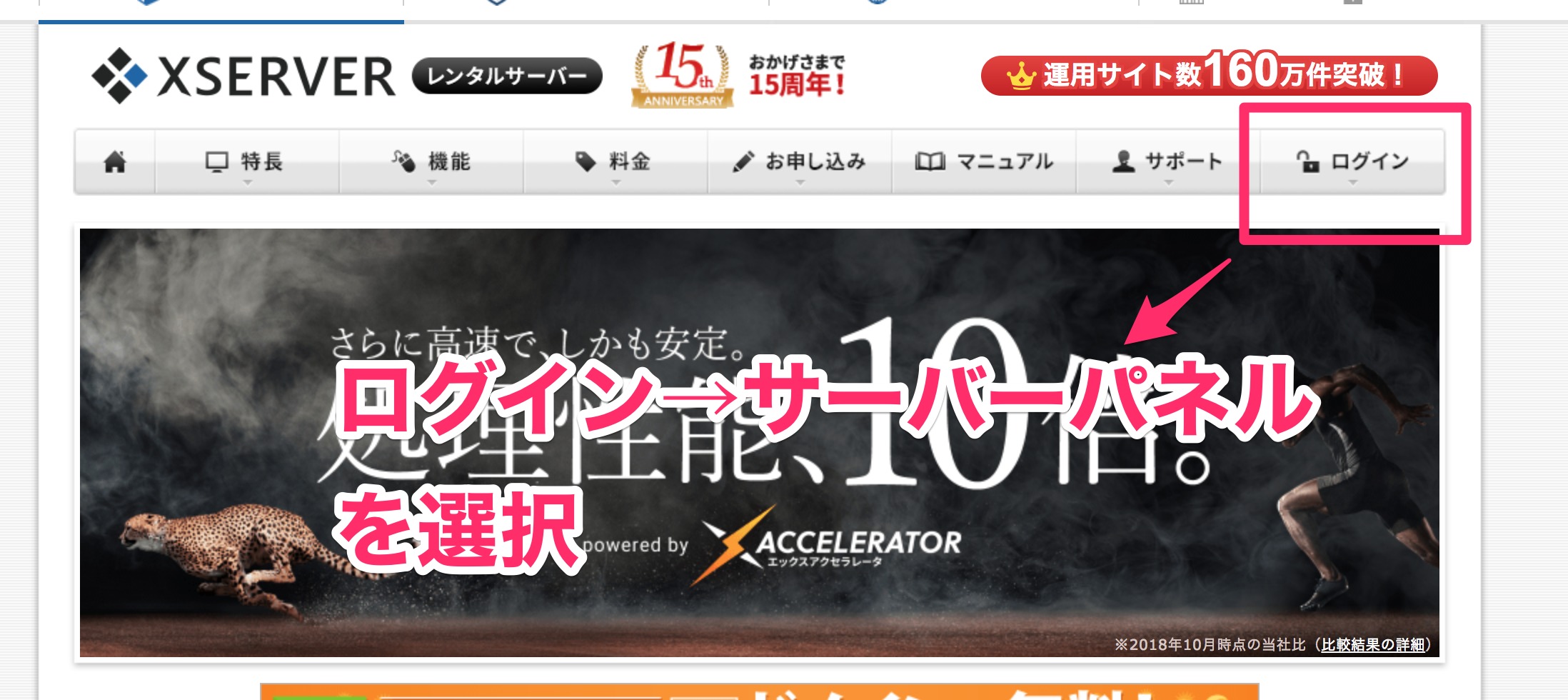
「.htaccess編集」を選択
ログイン後,「.htaccess編集」を選択。
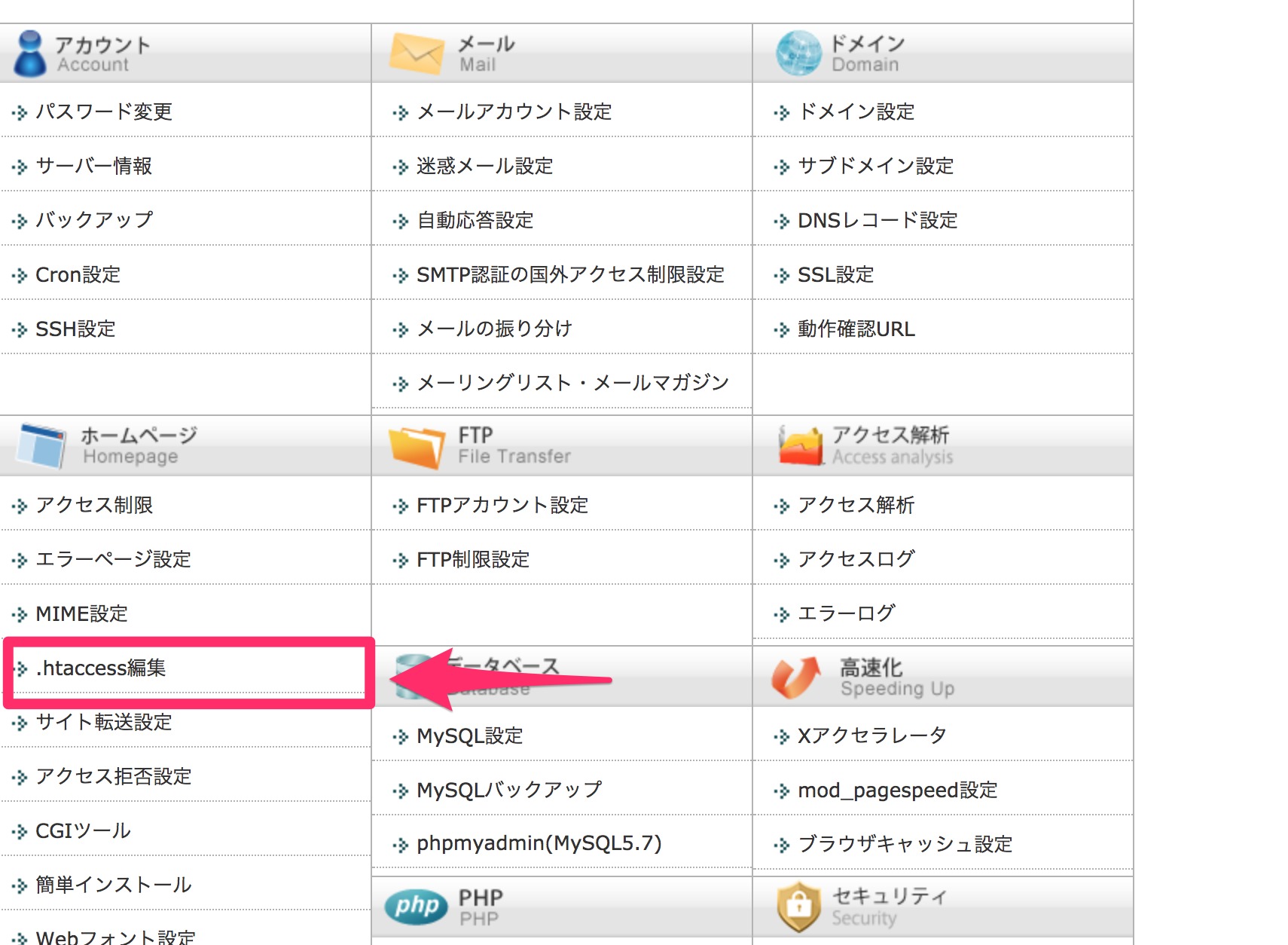
SSL化したサイトを選択
SSL化したドメインの選択する。
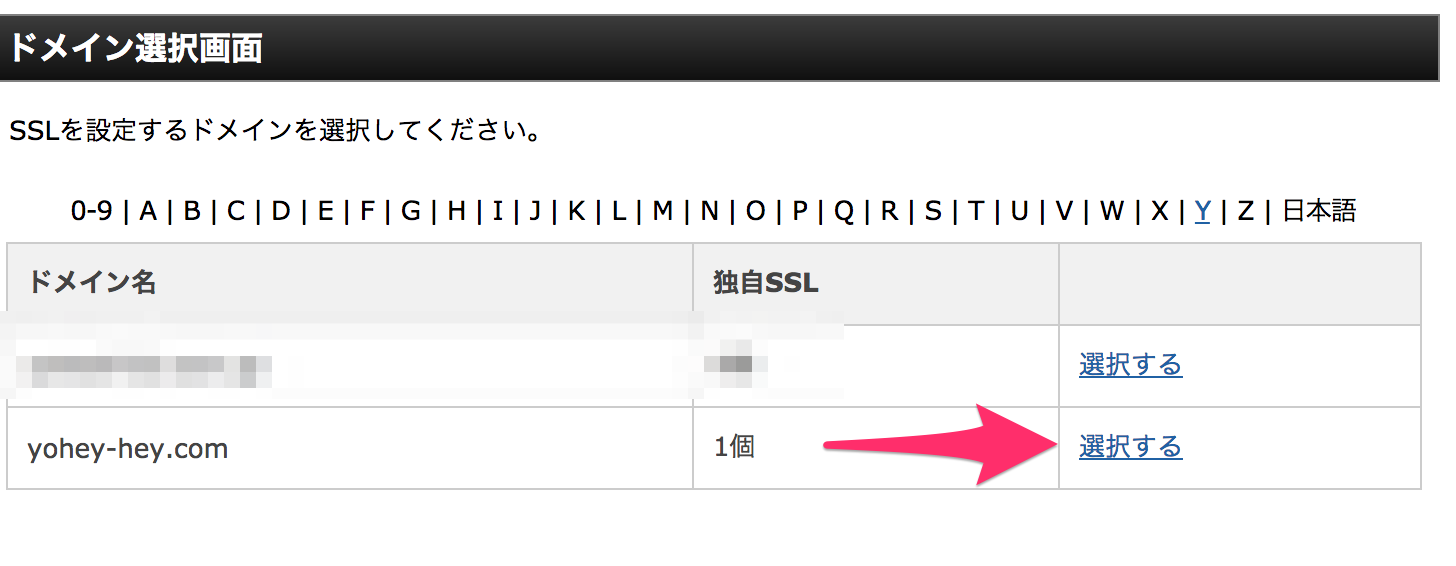
警告の表示
最初に警告が表示されますが、そのまま「.htaccess編集」を選択。
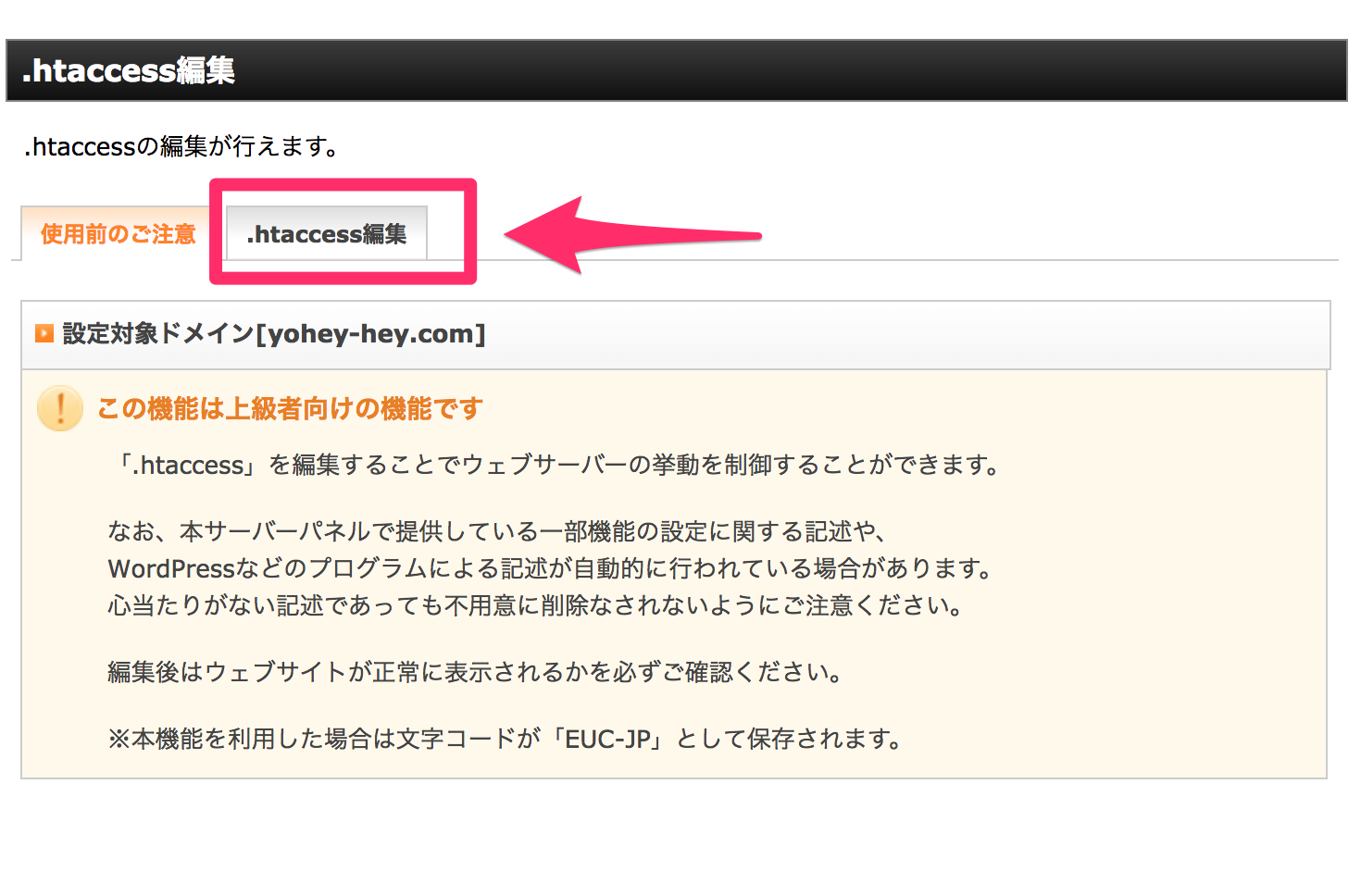
コードを追記
所定のコードをコピペでOKです!
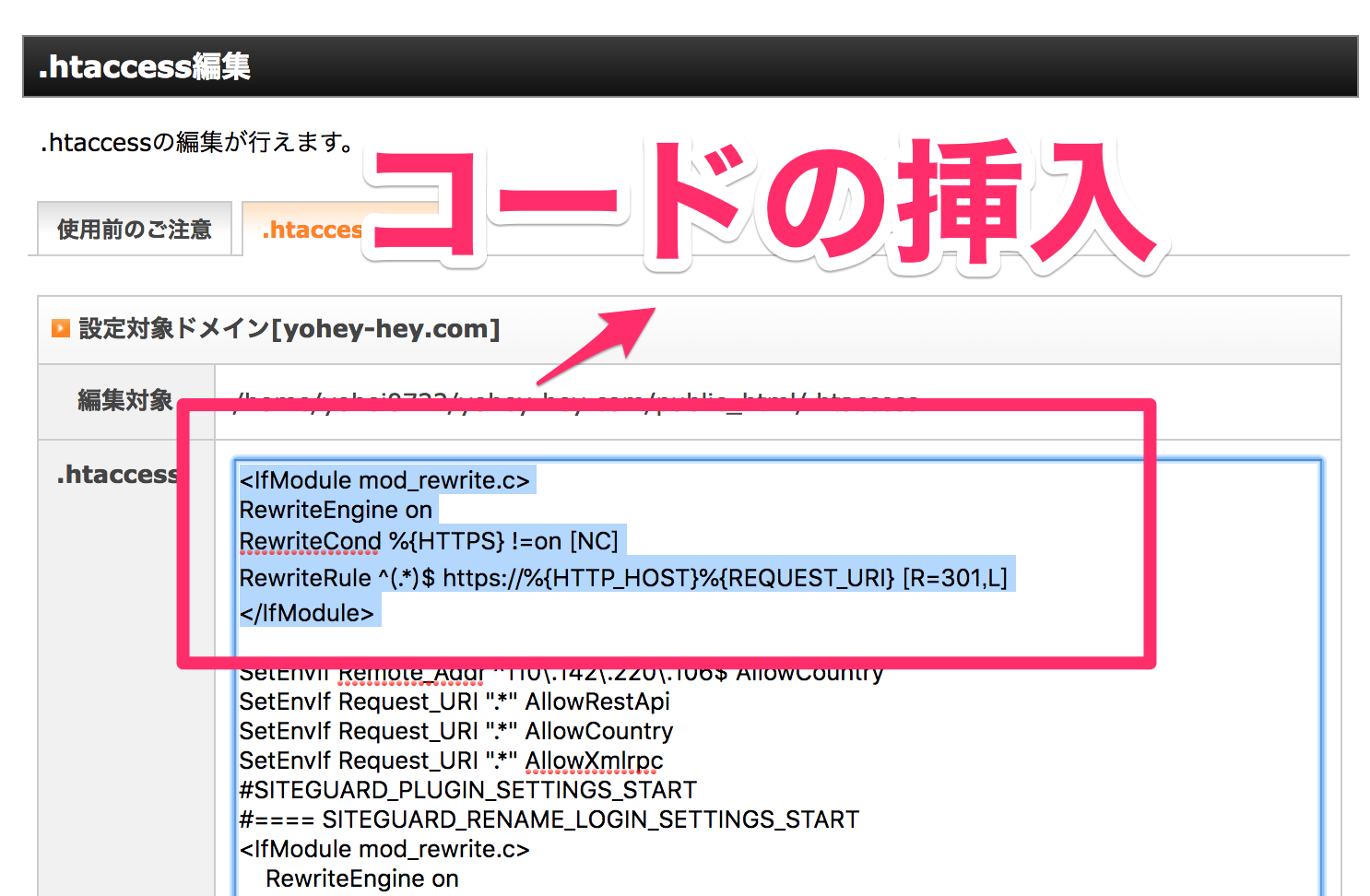
追加するコードはこちらです!
<IfModule mod_rewrite.c>
RewriteEngine on
RewriteCond %{HTTPS} off
RewriteRule ^(.*)$ https://%{HTTP_HOST}%{REQUEST_URI} [L,R=301]
</IfModule>
「.htaccessを編集する(確認)」を選択
(3) 確認する
.htaccessを編集する(確定)を選択。
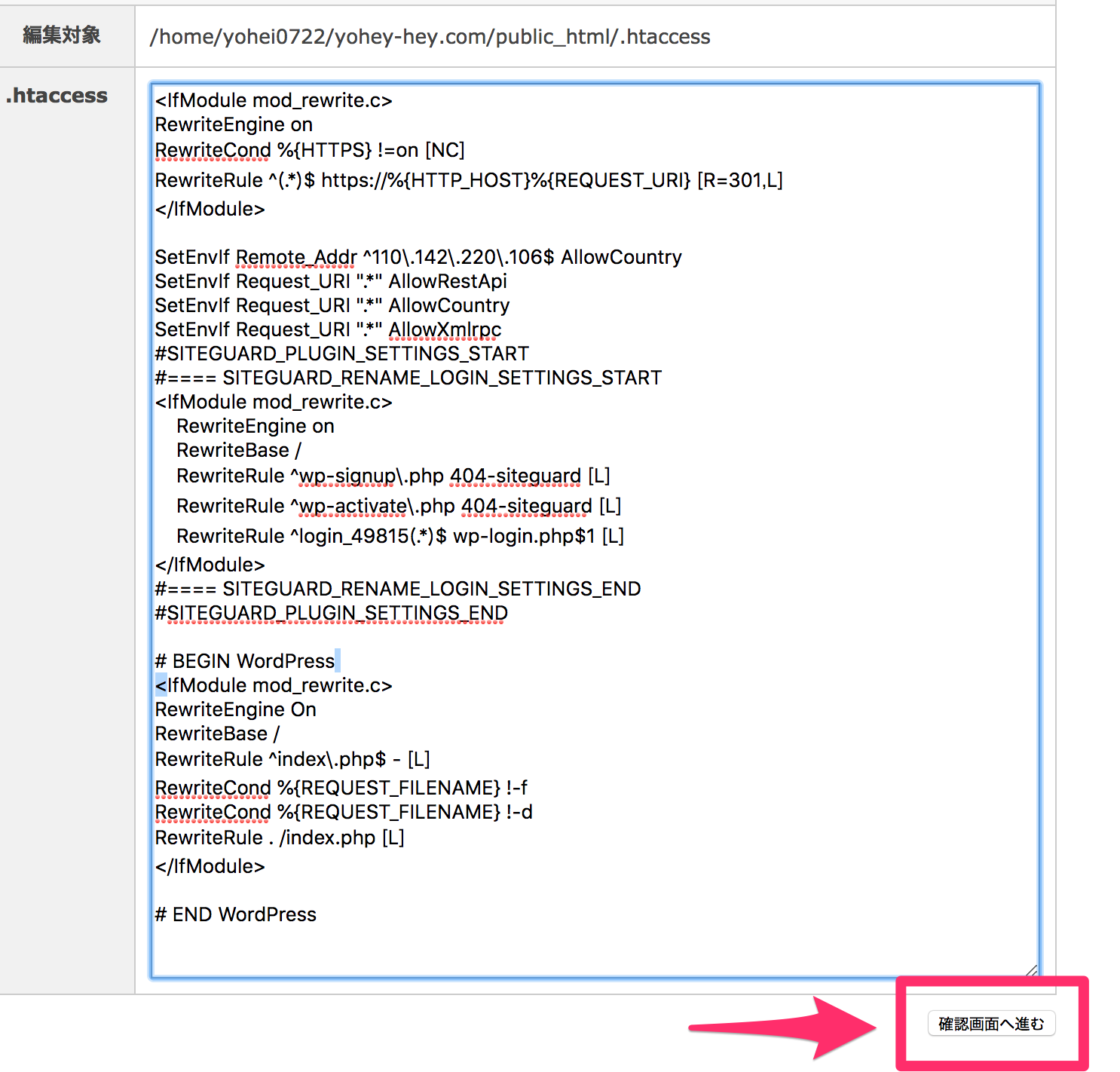
SSL化の設定は以上です!「http://」にアクセスされた場合も「https://」のアドレスに転送がされます。
サーバー契約とドメインを取得したら、合わせて設定しておきましょう!